
- Abgerufen von
-
Anmelden
-
0
VergleichenFügen Sie Ihre Produkte zur Anzeige eines Parametervergleiches hinzu. Siehe "Zum Vergleich hinzufügen" bei jedem Produkt.
-
0
0 €Ihr Korb ist derzeit leer. Viel Spass beim Stöbern.
vMix Control Surface
Bedienfeld für vMix von ACME Video Solutions. Es wird über die USB-Schnittstelle angeschlossen und mit Strom versorgt (Installation von Treibern erforderlich) und bietet hochwertige, hintergrundbeleuchtete Tasten (rote, grüne und gelbe LEDs) für Signalumschaltung, DSK, Interleaver und benutzerdefinierte Funktionen sowie…
Top-Zubehör für vMix Control Surface
Produktbeschreibung
Bedienfeld für vMix von ACME Video Solutions. Es wird über die USB-Schnittstelle angeschlossen und mit Strom versorgt (Installation von Treibern erforderlich) und bietet hochwertige, hintergrundbeleuchtete Tasten (rote, grüne und gelbe LEDs) für Signalumschaltung, DSK, Interleaver und benutzerdefinierte Funktionen sowie eine professionelle T-Bar und ein robustes Design (Abmessungen 39x17x7 cm, Gewicht 4,8 kg).
Overlay Bus (Top Row)
- Wählen Sie den gewünschten Überlagerungskanal aus. Beispiel: Wenn Sie einen Eingang auf Kanal 1 überlagern möchten, drücken Sie die DSK1-Taste. Sie leuchtet nun auf und zeigt damit an, dass der Overlay-Kanal 1 auf den ersten 12 Eingängen bereit ist, verwendet zu werden.
- Drücken Sie den gewünschten Eingang, den Sie überlagern möchten. Beispiel: Wenn Sie einen Titel im unteren Drittel von Eingang 6 haben, drücken Sie die Taste 6 in der Overlay-Reihe. Die Taste 6 leuchtet dann auf und zeigt an, dass Eingang 6 mit Kanal 1 des gewählten Eingangs überlagert ist.
- Um zu sehen, welche Eingänge derzeit auf jedem Overlay-Kanal aktiv sind, können Sie die 4 DSK-Tasten durchlaufen. Wenn ein Overlay-Kanal einen aktiven Eingang hat, leuchtet der entsprechende Eingang auf.
Programmbus (mittlere Reihe)
Drücken Sie die Nummer des Eingangs in der Programmreihe, den Sie dem Programm oder Ausgang zuweisen möchten
Dadurch wird der Eingang ohne Übergänge direkt an den Ausgang weitergeleitet oder abgeschnitten
Vorschau-Bus (untere Reihe)
Drücken Sie die Nummer des Eingangs in der Vorschauzeile, den Sie der Vorschau zuweisen möchten.
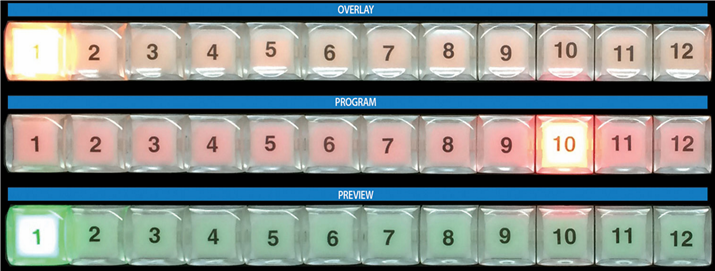
Funktionstasten (F1, F2, F3)
- Um die Funktionstasten zu programmieren, öffnen Sie das Einstellungsfenster in vMix und klicken Sie auf die Registerkarte Shortcuts.
- Klicken Sie auf Hinzufügen und es öffnet sich ein neues Fenster mit Dropdown-Menüs, in denen verwendbare Tasten und verfügbare vMix-Shortcuts angezeigt werden.
- Klicken Sie auf das Dropdown-Menü Taste und scrollen Sie nach unten zu SurfaceF1, SurfaceF2, SurfaceF3. Diese entsprechen den Tasten F1, F2 und F3 auf der Steueroberfläche.
- Wählen Sie die gewünschte Funktion aus. Beispiel: Wenn Sie eine Taste zum Starten der Aufnahme wünschen, wählen Sie Aufnahme starten.
- Drücken Sie Ok, und die ausgewählte Funktionstaste ist nun einsatzbereit.
ALT-Taste
Die ALT-Taste kann in Verbindung mit anderen Tasten gedrückt gehalten werden, um deren Funktion zu ändern.
Dadurch können in zukünftigen Updates von vMix Erweiterungen hinzugefügt werden.
Zurzeit funktioniert sie wie folgt:
- Halten Sie ALT gedrückt, während Sie eine Taste der Vorschaureihe drücken, um die Wiedergabe dieses Eingangs zu starten, wenn es sich um einen Videoclip handelt.
- Halten Sie ALT gedrückt, während Sie eine der Schaltflächen in der Overlay-Reihe drücken, um das Overlay im Vorschaufenster statt direkt im Programm/Ausgang einzuschalten. Beim nächsten Übergang wird das in der Vorschau angezeigte Overlay automatisch über dem Programm/Ausgang aktiviert.
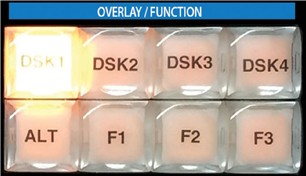
Schaltflächen für Übergänge
- Für einen harten Schnitt zwischen zwei Eingängen drücken Sie die Schaltfläche "Take".
- Um einen stilisierten Übergang wie einen Wipe, Fade oder Zoom zu verwenden, gibt es anpassbare Übergänge, die sich oben auf der vMix-Oberfläche befinden. "Auto 1" und "Auto 2" entsprechen den ersten beiden Übergängen unter "Cut". Wenn diese Übergangsarten im vMix-Fenster geändert werden, ändert sich auch der Übergang für die Schaltflächen.
- Drücken Sie "FTB", um die Live-Ausgabe auf einen schwarzen Bildschirm zu blenden. (Auf Schwarz ausblenden)
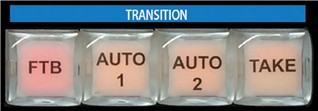
| Steuerflächen-Specs | ||
|---|---|---|
| Tasten | Professionelle Schlüsselschalter. Farbige Hintergrundbeleuchtung mit roten, grünen und gelben LEDs. | |
| Strom / Kommunikation | USB-Stromversorgung über das mitgelieferte USB-Kabel | |
| Eingang Umschaltung | Zwölf Programm-, Vorschau- und Überlagerungstasten im traditionellen Kreuzpunkt-Layout zur Eingangssteuerung | |
| DSK | Vier Downstream-Keyer-Tasten zur Aktivierung von Overlays | |
| Übergänge | Zwei Übergangstasten zur Steuerung der konfigurierten Übergänge, einschließlich Cut, Fade, Zoom, Wipe, Slide, Fly, CrossZoom, FlyRotate, Cube und CubeZoom. Schaltfläche "Take" für schnelle Schnitte. | |
| T-Bar | T-Bar in Profi-Qualität mit sanften Bewegungen für saubere Übergänge | |
| Funktionstasten | Vom Benutzer belegbare Funktionstasten für die Automatisierung durch Tastenkombinationen | |
| Abmessungen | Breite: 15.4" Höhe: 2.6" Tiefe: 6.75" | |
| Gewicht | 10.6 Pfund | |
MITGLIEDSCHAFT (9)
vMix Software 4K
vMix Software HD
vMix Software Basic HD
vMix Software Pro
Workstation STX for vMIX
Workstation STX for vMIX + vMIX HD
STX workstation for vMIX + vMIX PRO
Professional workstation STX for vMIX REPLAY
STX Workstation for vMIX + vMIX 4K
ALTERNATIV (1)
- Alle anzeigen

vMix Control Surface
Bedienfeld für vMix von ACME Video Solutions. Es wird über die USB-SchnittstelleAktuellen Preis unter +421 2 4552 5471 anfragen













